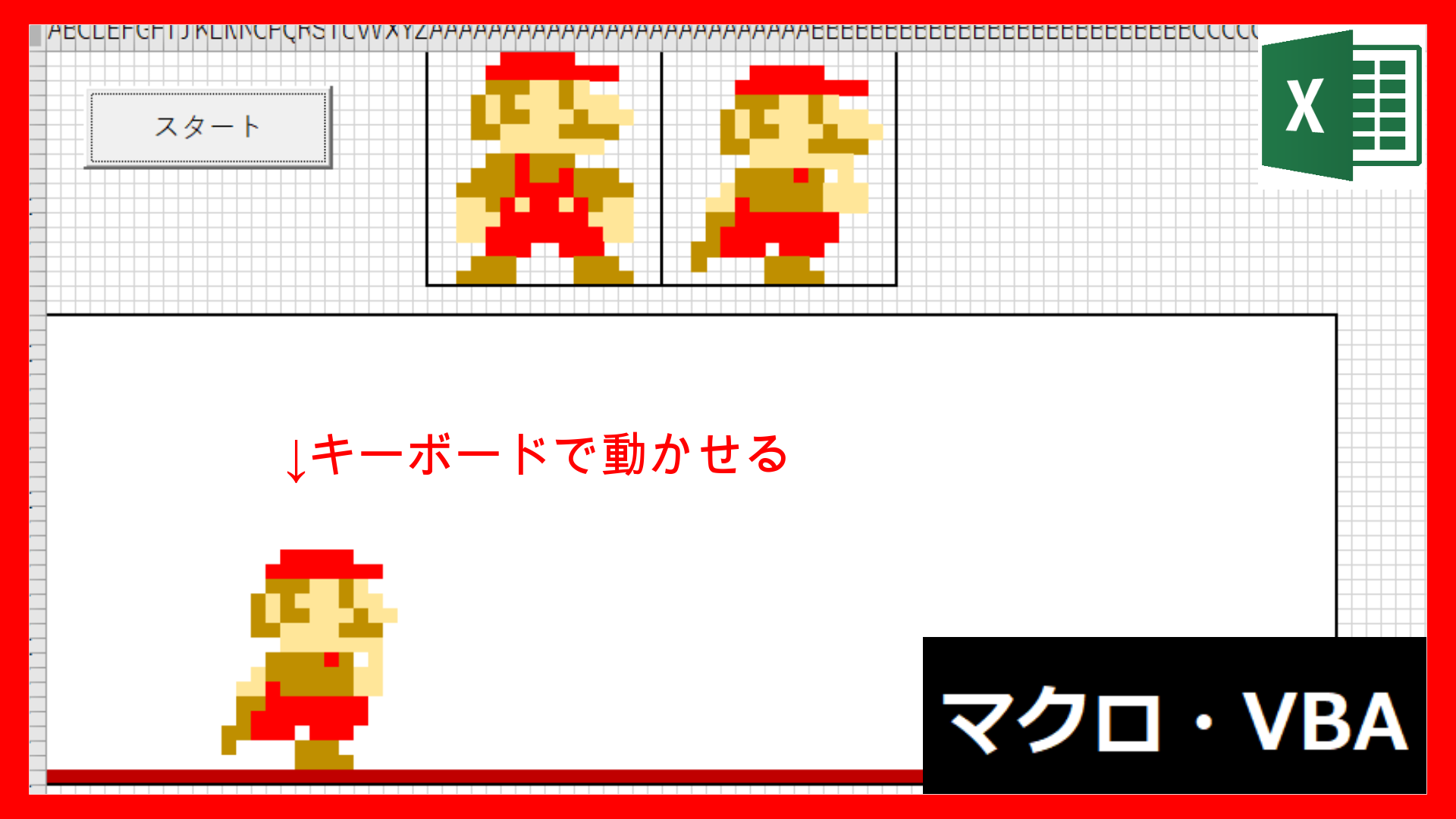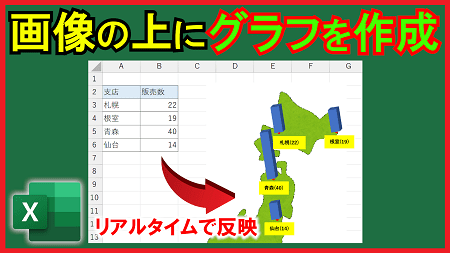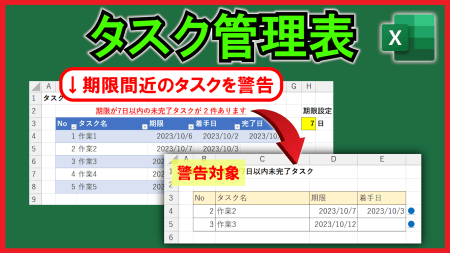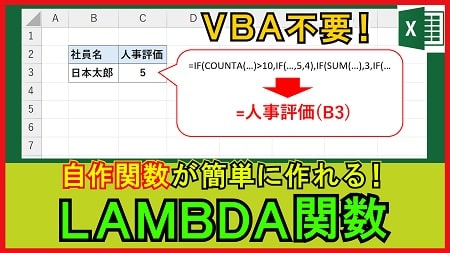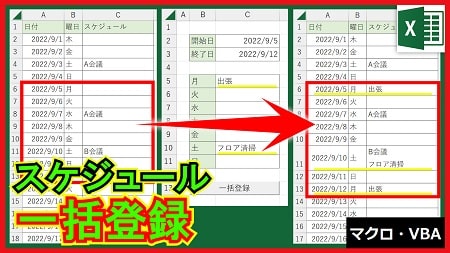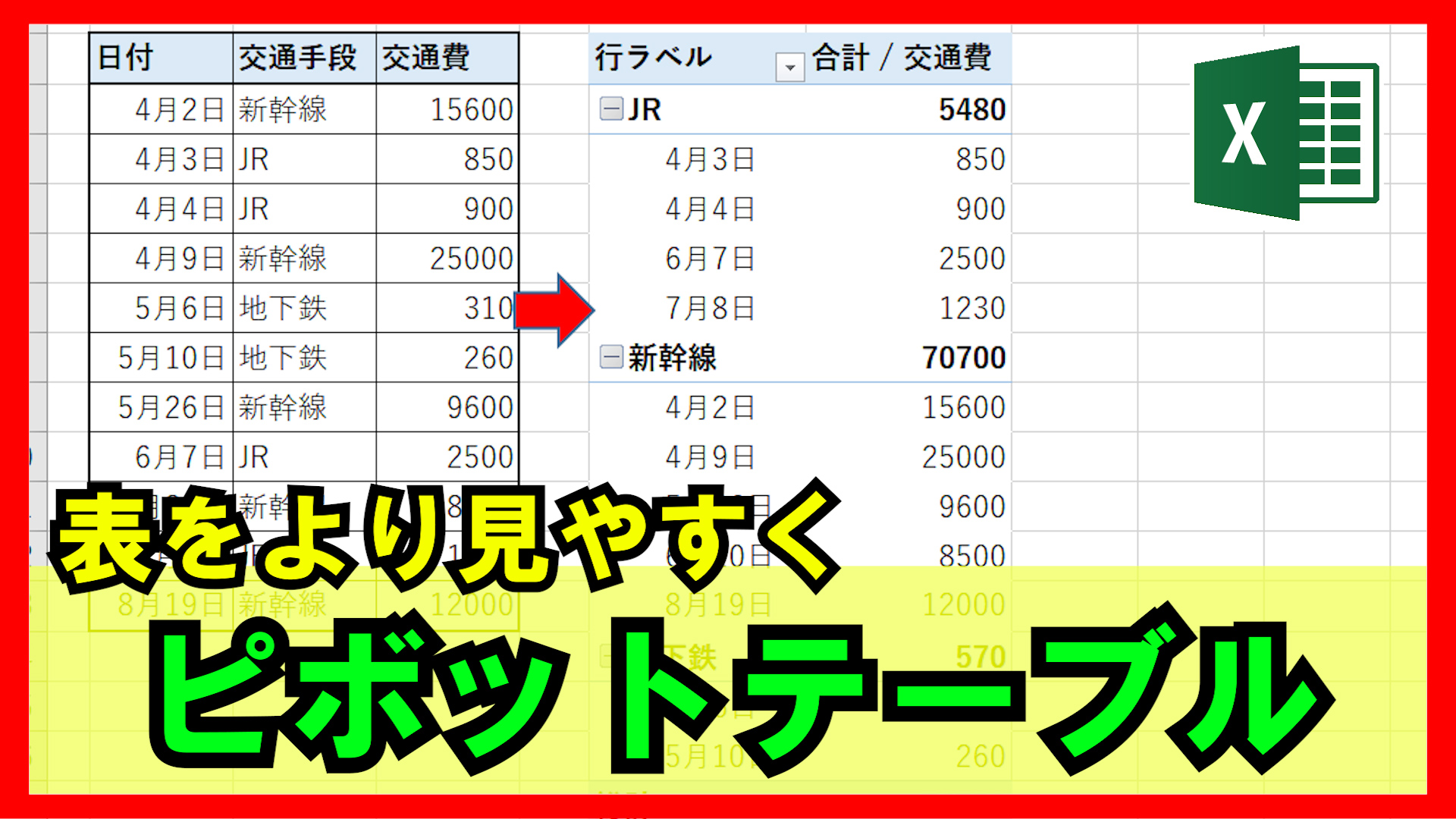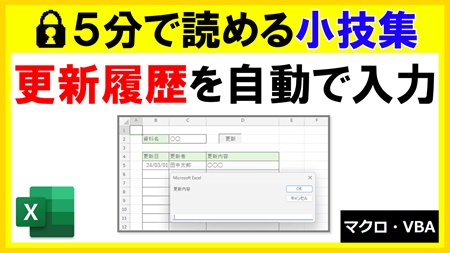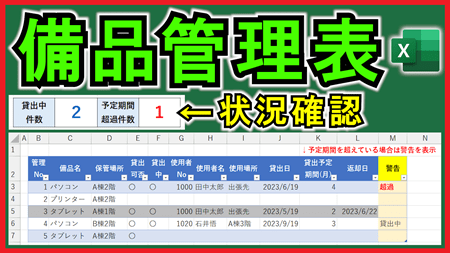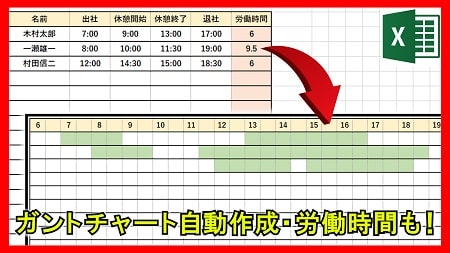2024年5月27日【ID:0】
【Excel】数式の引数に途中の行から最終行までを指定
以下の参加者名簿から参加人数を数式で求める方法の1つとして、COUNTA関数を用いて、セルB5以降の値の入力されているセルを数えるという方法があります。

しかし、Excelには、現時点でセルB5から最終行までという指定方法がありません。
そのため、通常であれば、「B5:B100」などと仮の最終行で、以下のように指定することが多いかと思います。
※Googleスプレッドシートでは、「B5:B」と指定することで、最終行まで指定することができます。

今回は、比較的新しい関数であるDROP関数を組み合わせて、セルB5から最終行までを指定する方法について解説していきます。
まず初めに、DROP関数の使い方から解説していきます。
DROP関数の使い方は、以下の通りです。
=DROP(範囲, 行数, [列数])
// 指定した[範囲]の先頭から、指定した[行数]や[列数]を取り除いた範囲を返す
// 列を取り除く必要がない場合は、[列数]を省略できる以下の表の場合、指定したい範囲はセルB5以降になります。
そのため、DROP関数を用いて、次のように指定することができます。
=DROP(B:B,4)
// B列の上から4行を取り除く
この範囲をCOUNTA関数で集計することで、以下のように、セルB5以降を指定することができます。
=COUNTA(DROP(B:B,4))
データの増減を考慮した数式を作成する際に、DROP関数を覚えておくと便利かと思います。
また、スピルにより抽出した範囲の一部を除外する、以下のような場合にも役立ちます。
=COUNTA(DROP(B3#,2))
// セルB3の数式により展開された範囲の先頭から2行を取り除く